Windows 任务栏不用就是浪费,用这些良心工具来修改 Windows 任务栏吧
每天电脑上使用任务栏的次数可以说是数都不过来,不光窗口切换管理便利,还有着其他丰富强大的功能。而除了自带的功能外,这个长条条还可以通过第三方工具来进行进一步加强,今天就推荐一些简单干净且实用的神仙软件,教大家如何修改 Windows 任务栏。
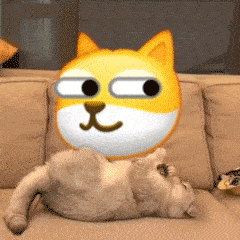
Run Cat
这款软件「主要功能」就是在你那空着不用白不用的任务栏上养一只跑步的小猫咪。非常简洁,不花里胡哨。
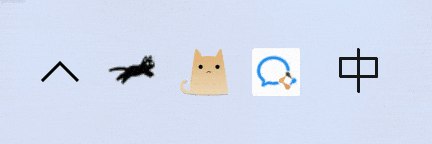
而次要功能呢,它其实还可以监测 CPU 占用,这决定了猫咪的奔跑速度。CPU 占用越高,猫咪速度越快,这大概是一款 5950X 「跑不动」的软件。
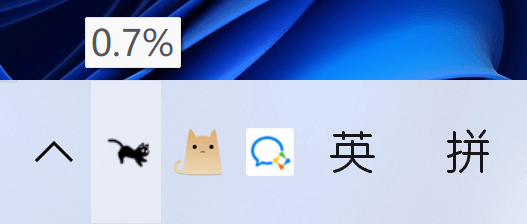
不喜欢养猫的话还可以养鸟,后续不知道可不可以养狗、养猪。没有其他功能,非常简单干净。提示:MacOS 、Linux 上也都有哦。
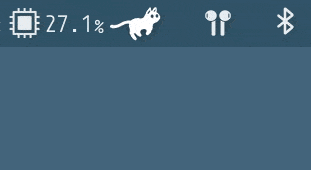
Github 开源免费:https://github.com/Kyome22/RunCat_for_windows
Taskbar stats
除了上面这个修改 Windows 任务栏的软件以外,可以监测系统状态的软件也多的是。能放到任务栏的也不少,但大部分和任务栏其他元素不是很搭,小蝾还是喜欢更接近系统原生的样式。
Taskbar stats 可以监测网速、CPU 占用、内存使用、磁盘读写速度,推荐它的原因也是简单干净,毫无违和感。
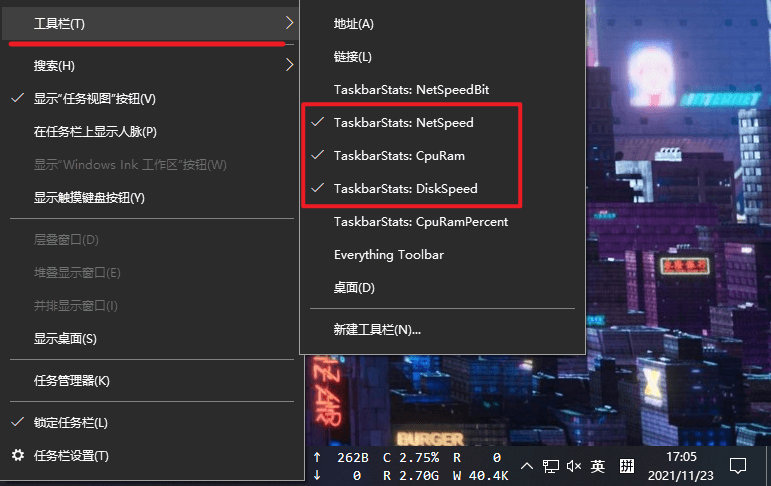
不过缺点是在 Windows 11 上目前暂无法直接使用(因为添加工具栏的选项被去除了),搭配 StartAllBack 可以正常使用。
项目地址:https://github.com/openhoangnc/taskbar-stats
TrayS
这款软件来自吾爱大佬,同刚刚那款差不多,但监控的项目更多,鼠标放上去也有更加详细的内容。
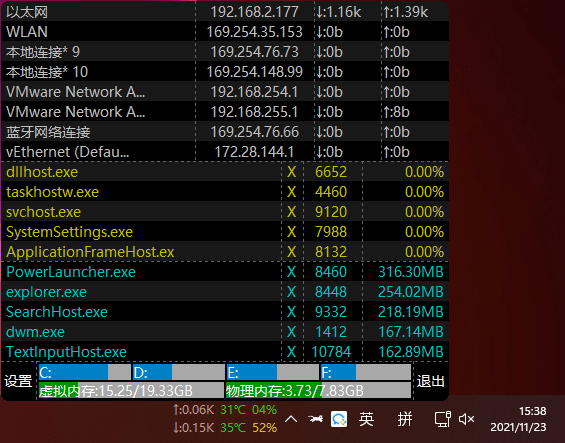
并且可以进行自定义,自己配置喜欢的样式和颜色。同时顺带可以调节任务栏风格和透明度(曾经的我还喜欢全透明)。和前一款看个人喜好选择吧。
RoundedTB
这款工具可以为你的任务栏添加边距、圆角、线段,可以产生很多神奇的效果,比如:
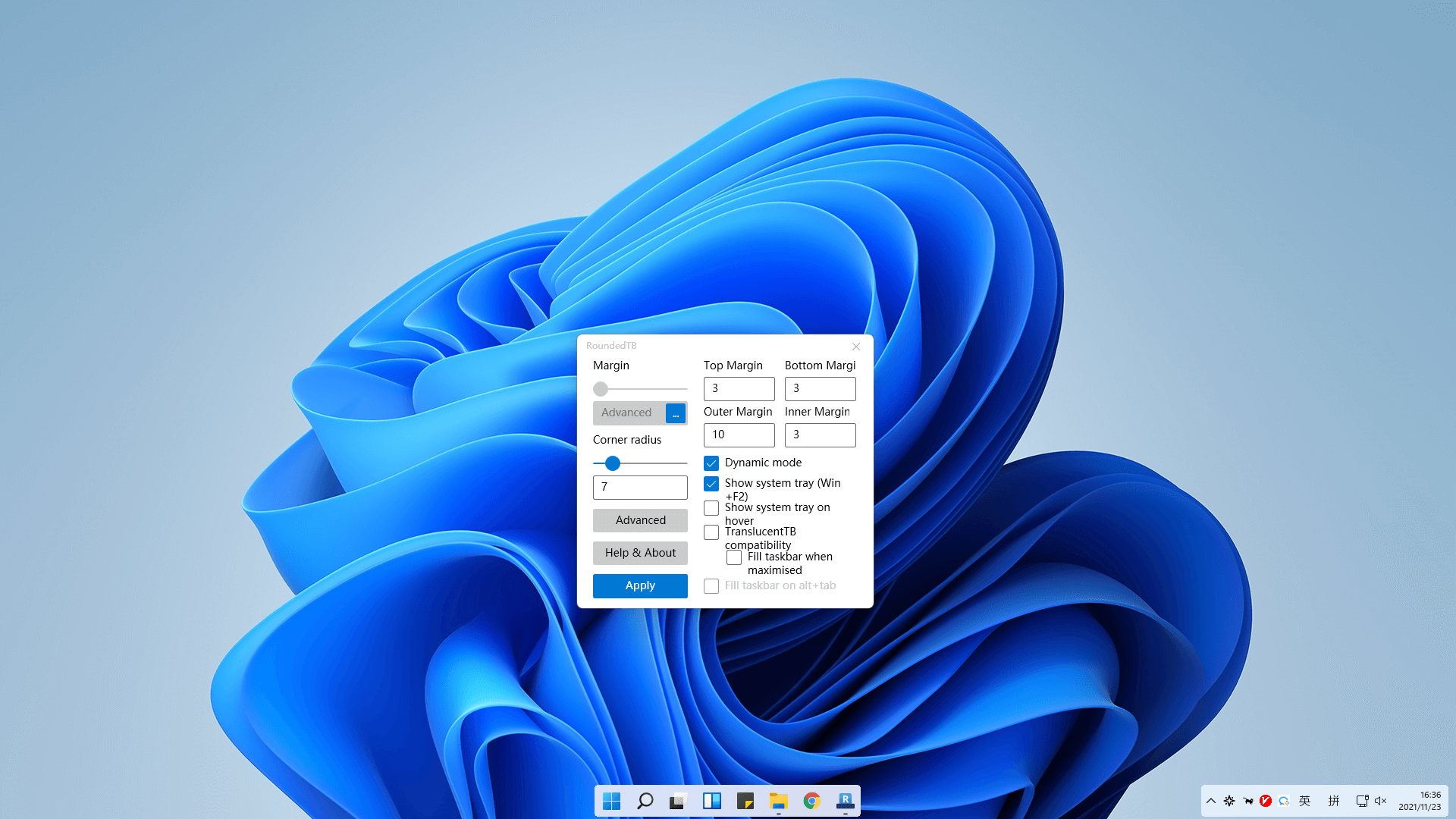
或者:
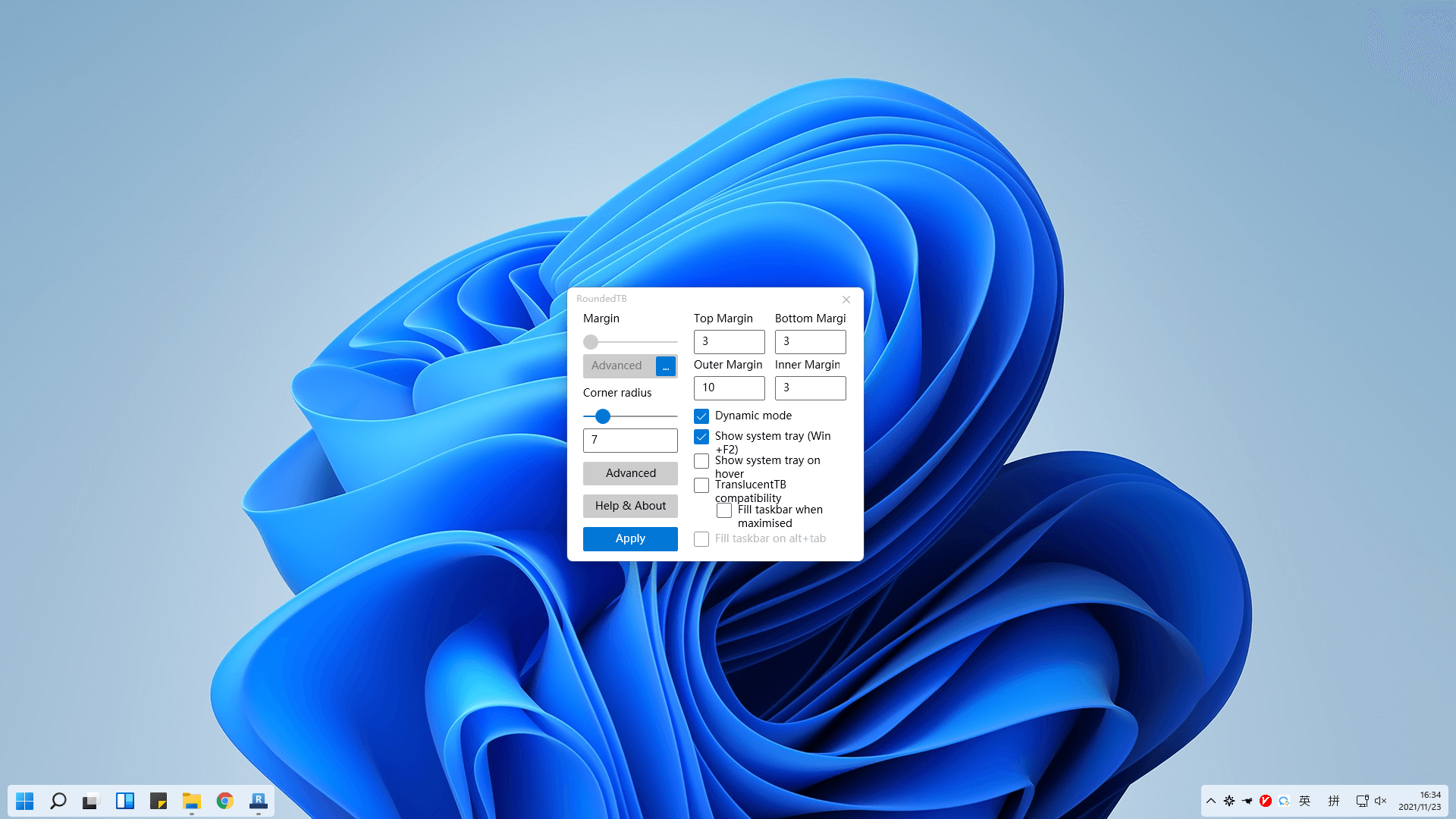
或者再修改到顶部,中分刘海屏?(自行脑部一下)Windows 经典样式看久了试试换换口味也还不错。
https://www.microsoft.com/zh-cn/p/roundedtb/9mtftxsj9m7f?activetab=pivot:overviewtab
Twinkle Tray
这个工具的功能你肯定想不到,居然是用来调节屏幕亮度的!这对很多无法通过系统调节亮度的外置显示器来说可太有用了,包括多显示器也可以一同或者分开调节。
提示:可以鼠标滑轮调节哦。
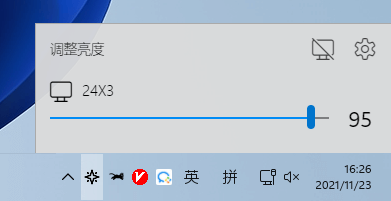
且一键息屏功能对特定用户来说非常有用,不用手动去摁显示器开关,也不用解释为什么你每次都在看桌面或者锁屏界面了。
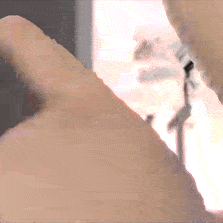
Twinkle Tray 可以在 Microsoft Store 中获取:https://www.microsoft.com/store/productId/9PLJWWSV01LK
EverythingToolbar
最后一个修改 Windows 任务栏的软件就是 Everything,这款文件搜索软件大家应该不陌生甚至正在使用,如果你没听过,那再次安利你这款神器。而 EverythingToolbar 就是将 Everything 集成到了任务栏,想搜任何文件,直接在任务栏搜即可。
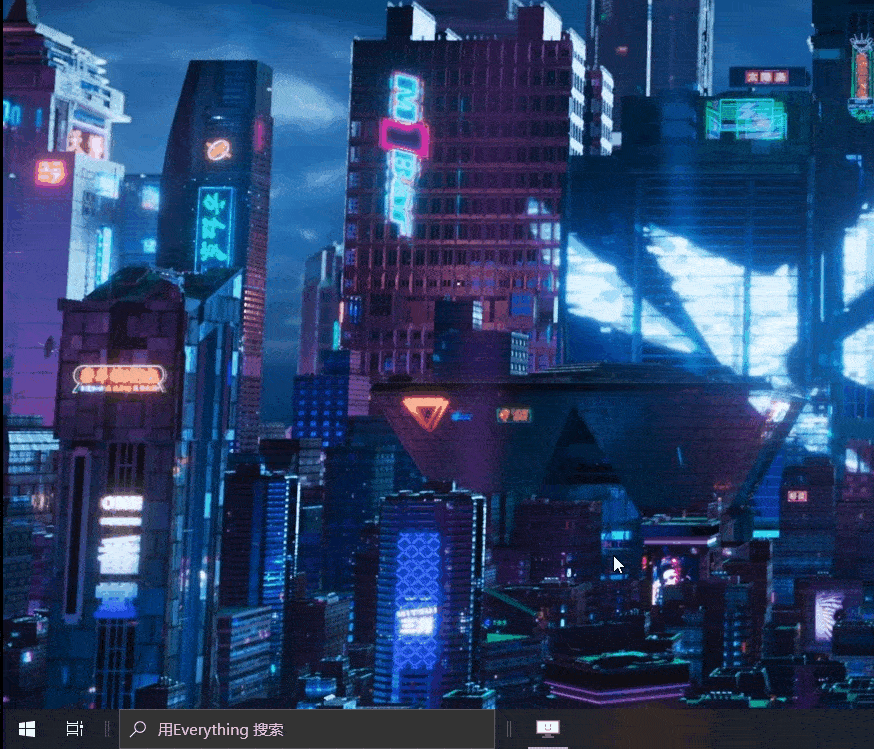
注意需要同时安装 Everything 服务,官网下载安装即可:https://www.voidtools.com/zh-cn/
EverythingToolbar 项目地址:https://github.com/stnkl/EverythingToolbar
结论
上面推荐的这些修改 Windows 任务栏的软件都非常简单干净,放心食用。网络不好无法从 Github 下载的朋友也可以关注 电手优品 回复 92 获取。虽然很多软件也有类似功能,但像这样的良心软件实在是不多了,有需要的话还不赶紧收藏。
本文编辑:@ 小淙
©本文著作权归电手所有,未经电手许可,不得转载使用。
